ალბათ, ყველას წააწყდა ის ფაქტი, რომ ესა თუ ის პროგრამა მოულოდნელად იყინება, არ რეაგირებს კლავიშების დარტყმაზე, ხოლო სისტემის რესურსების მნიშვნელოვან რაოდენობას ხარჯავს. თქვენ არ უნდა გადატვირთოთ კომპიუტერი, რომ გამორთოთ. საკმარისია დავალებების მენეჯერს დარეკვა და პროგრამის დასრულება მისგან. ასე როგორ ეძახი მას?
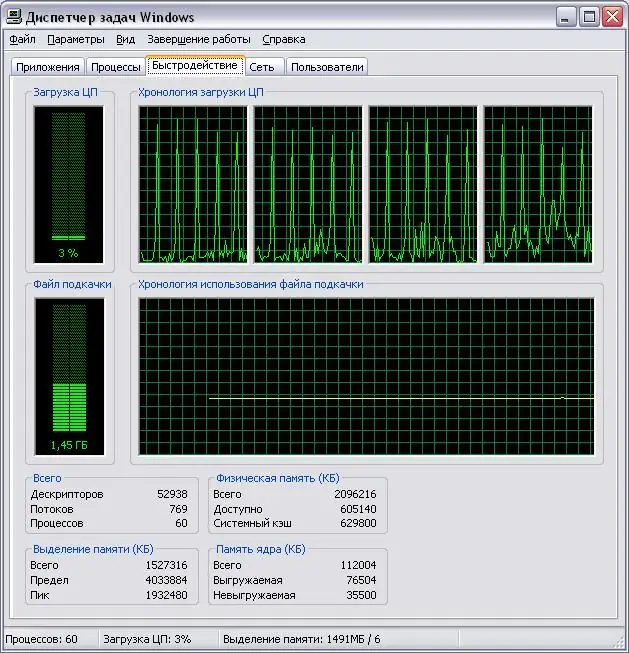
ინსტრუქციები
Ნაბიჯი 1
სამუშაო მენეჯერის გახსნა სულაც არ არის რთული. ამასთან, მნიშვნელოვანია იმის გაგება, თუ რა არის ეს, რისი გაკეთება შეგიძლია მასში და რისი არა. თუ მენეჯერს პირველად ხედავთ და ის გჭირდებათ მხოლოდ გაყინული პროგრამის შესაწყვეტად, მაშინ პირველი ჩანართი "პროგრამები" საკმარისი იქნება თქვენთვის.
ნაბიჯი 2
თუ დარწმუნებული მომხმარებელი ხართ და ზუსტად იცით იმ პროცესის სახელი, რომლის შეწყვეტასაც აპირებთ, შეგიძლიათ გამოიყენოთ ჩანართი "პროცესები" და იქიდან "მოკვლა", ისევ მკაცრად გირჩევთ იმუშაოთ მხოლოდ მათთან პროცესები, რომლებიც თქვენთვის ნაცნობია, რადგან პროცესის უნებლიე (ან განზრახ) გამორთვამ შეიძლება გამოიწვიოს სისტემის ჩავარდნა გადატვირთვისას.
ნაბიჯი 3
დაიწყეთ ისეთი ინსტრუმენტის შესწავლა, როგორიცაა დავალების მენეჯერი, ისეთი რამით, როგორიცაა მენეჯერის უშუალო გაშვება და შემდეგ ამოცანის გამორთვა პროგრამების ჩანართში. თქვენ ჯერ მეტი არ არის საჭირო.
ნაბიჯი 4
დისპეტჩერთან დარეკვის რამდენიმე გზა არსებობს, რომელთაგან ერთი არის Ctrl + Alt + Del კლავიშების კომბინაციის დაჭერით (აქ, სისტემიდან გამომდინარე, ან მოგეთხოვებათ სიიდან აირჩიოთ ვარიანტი, ან დისპეტჩერი დაუყოვნებლივ გაიხსნება) ამასთან, გაცილებით ადვილია შემდეგი ვარიანტის გამოყენება - მაუსის კურსორის გადატანა ამოცანათა ზოლზე და მაუსის მარჯვენა ღილაკის დაჭერა. მენიუში აირჩიეთ "დავალების მენეჯერი"
ნაბიჯი 5
გამოიყენეთ უმარტივესი და ყველაზე ვიზუალური გზა პროცესის დასასრულებლად - "პროგრამები" ჩანართის გამოყენებით. დისპეტჩერის გახსნისას, თქვენ ავტომატურად გადახვალთ ამ ჩანართში. თქვენთვის რჩება მხოლოდ სიიდან საჭირო პროცესის არჩევა, თაგუნას მარჯვენა ღილაკის დაჭერით და მენიუში აირჩიეთ "დავალების დასრულება".






